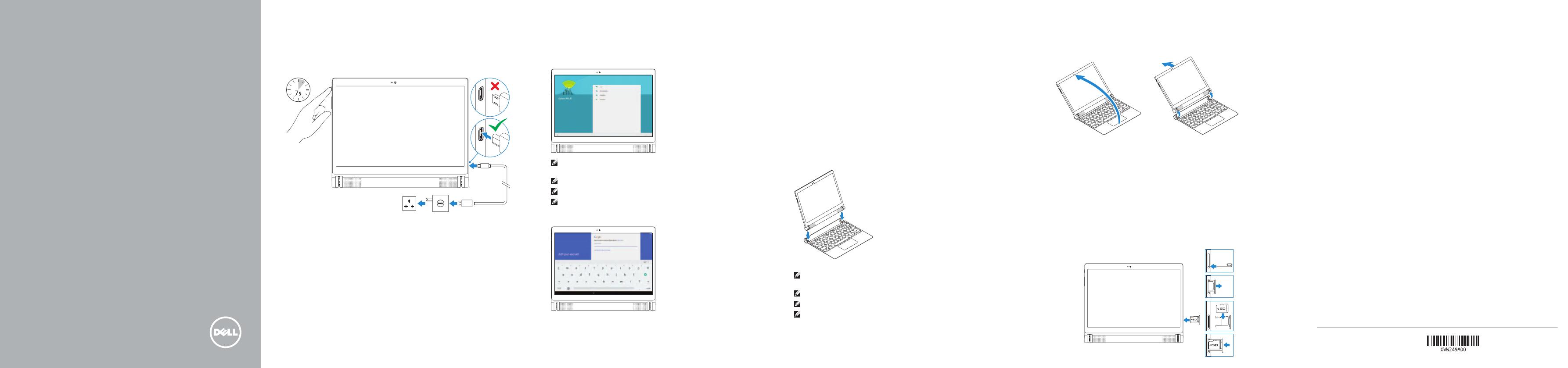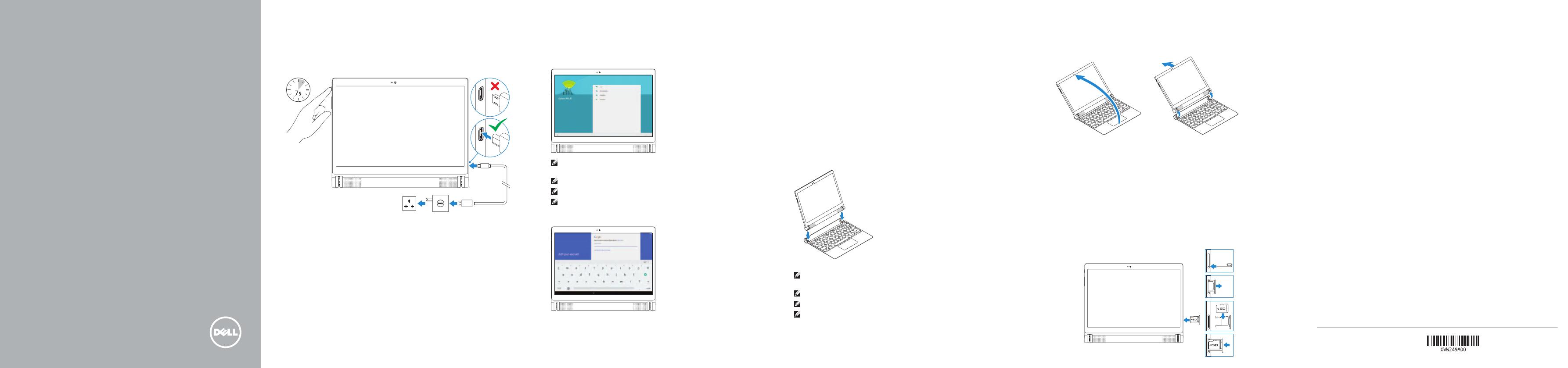
Connect the power cable and press the
power button for 7 seconds
连接电源电缆并按下电源按钮 7 秒
連接電源線然後按下電源按鈕約 7 秒
電源ケーブルを接続して、電源ボタンを7秒押します
1
快速入门指南
快速入門指南
クイックスタートガイド
Quick Start Guide
Venue 10
Finish Android setup
完成 Android 设置
完成 Android 設定
Android のセットアップを終了します
Register your tablet
注册平板电脑
註冊您的平板電腦
タブレットを登録する
2
3
dell.com/support/retail
Inserting microSD card—optional
插入 microSD 卡 — 可选
插入 microSD 卡 — 選用
マイクロSDカードの挿入 — オプション
Product support and manuals
产品支持和手册
產品支援與手冊
製品サポートとマニュアル
dell.com/support
dell.com/support/manuals
Contact Dell
与 Dell 联络
與 Dell 公司聯絡
デルへのお問い合わせ
dell.com/contactdell
Regulatory and safety
管制和安全
管制與安全
規制と安全性
dell.com/regulatory_compliance
Regulatory model
管制型号
安規型號
認可モデル
T13G
Regulatory type
管制类型
安規類型
規制タイプ
T13G001
Tablet model
平板电脑型号
平板電腦機型
タブレットモデル
Venue 10 7040
Venue 10 7040 系列
Printed in China.
2015-02
© 2015 Dell Inc.
© 2015 Google Inc.
© 2015 Intel Corporation.
7000 Series
Connecting the keyboard—optional
连接键盘—可选
連接鍵盤—選用
キーボードを接続—オプション
Disconnecting the keyboard
断开键盘连接 | 中斷連接鍵盤
キーボートを外す
Turn the tablet outward to disconnect thekeyboard.
向外侧转动平板电脑以断开键盘。
將平板電腦向外翻轉,以中斷連接鍵盤。
タブレットを外側に向けて、キーボードを外します。
Align the keyboard slots with the tablet connectors
and insert the tablet into the keyboard.
将键盘插槽与平板电脑连接器对齐,然后将平板电脑插
入键盘。
將鍵盤插槽對準平板電腦連接器,然後將平板電腦插入
鍵盤。
キーボードスロットをタブレットコネクタに合わせ
て、タブレットをキーボードに差し込みます。
Connect to your network.
连接到网络。
連接網路。
ネットワークに接続します。
NOTE: If you are connecting to a secured wireless network, enter the
password for the wireless network access when prompted.
注:如果要连接到加密的无线网络,请在提示时输入密码以接入无线网络。
註:如果您要連線至安全的無線網路,請在提示下輸入存取無線網路的密碼。
メモ:セキュリティ保護されたワイヤレスネットワークに接続している場合、
プロンプトが表示されたらワイヤレスネットワークアクセスのパスワードを
入力します。
Sign in to your Google account or
create a newaccount.
登录您的 Google 帐户或创建一个新
帐户。
登入您的 Google 帳號或建立新帳號。
Google アカウントにサインインする
か、新規のアカウントを作成します。
NOTE: A keyboard may not be shipped with the tablet depending on the
configuration you ordered.
注:视您选购的配置不同,可能未随平板电脑提供键盘。
註:視您訂購的組態而定,平板電腦可能未隨附鍵盤。
メモ:注文時の構成によって、キーボードがタブレットに同梱されていない場合があ
ります。